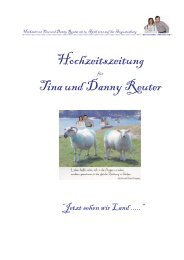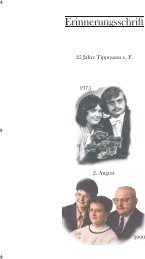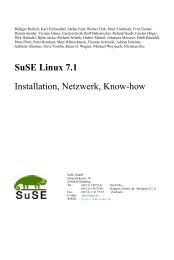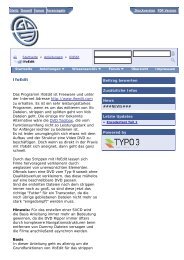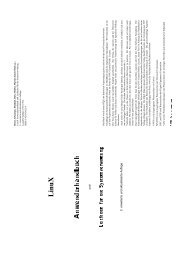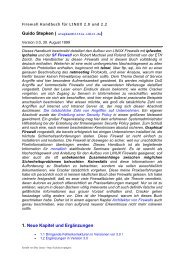MP3 - zurück
MP3 - zurück
MP3 - zurück
Sie wollen auch ein ePaper? Erhöhen Sie die Reichweite Ihrer Titel.
YUMPU macht aus Druck-PDFs automatisch weboptimierte ePaper, die Google liebt.
Interpretenbezeichnung nachträglich ändern: Dann<br />
passt iTunes die Dateinamen und Ordner automatisch<br />
an. Wenn Sie das wollen, aktivieren Sie die<br />
entsprechende Option und klicken auf Weiter.<br />
5. ITUNES-BIBLIOTHEK ÖFFNEN<br />
Zum Abschluss schlägt der<br />
Assistent vor,gleich den Music<br />
Store vonApple zu besuchen.<br />
Für diesen Workshop wählen<br />
Sie aber die Option Nein, meine<br />
iTunes Bibliothek öffnen und<br />
klicken auf Fertig stellen. Nun erscheint<br />
der iTunes-Bildschirm.<br />
6. MUSIKSTÜCK ABSPIELEN<br />
Im Programmfenster sehen Sie links verschiedene<br />
Quellen. Wählen Sie hier die Bibliothek aus. Falls Sie<br />
das beiSchritt4ausgewählt haben, werden nun die<br />
Informationen zu den Musikdateien aus dem Ordner<br />
„Eigene Musik“ eingelesen. Andernfalls fügen Sie<br />
nun einzelne Dateien oder Ordner über den Befehl<br />
Datei zur Bibliothek hinzufügen bzw. Ordner zur Bibliothek hinzufügen<br />
aus dem Datei-Menü ein. Wenn Sie ein Stück<br />
abspielen wollen, klicken Sie es doppelt an. Die<br />
Wiedergabe steuern Sie über die Buttons oben links,<br />
hier können Sie auch die Lautstärkeanpassen.<br />
7. TRACK-INFOS UND –EINSTELLUNGEN<br />
Klicken Sie nun ein Stück mit der rechtenMaustaste<br />
an und rufen Sie den Befehl Information auf. Aufdem<br />
Register Informationen sehen Sie Angaben wie den<br />
Track-Titel, den Interpreten und so weiter. Falls<br />
gewünscht, können Sie hier zusätzliche Informationen<br />
eingeben oder vorhandene<br />
ändern.<br />
Öffnen Sie nun das<br />
Register Optionen. Hier können<br />
Sie die Lautstärke für<br />
den Song anpassen oder<br />
eine Equalizer-Voreinstellung<br />
festlegen. Schließen<br />
Sie jetzt den Dialog, um in<br />
den Hauptbildschirm von<br />
iTunes <strong>zurück</strong>zukehren.<br />
8. AUDIO-CD RIPPEN<br />
Legen Sie nun eine Audio-CD in das Laufwerk ein,<br />
iTunes liest dann die Track-Informationen ein und holt<br />
sich Angaben wie Interpret,Albumtitel und so weiter<br />
aus dem Internet (sofern eine Verbindung besteht).<br />
Um die Audio-Tracks ins <strong>MP3</strong>-Format umwandeln zu<br />
können, rufen Sie<br />
den Befehl Bearbeiten/Einstellungen<br />
auf. Öffnen Sie das<br />
Register Importieren<br />
und wählen Sie<br />
hier <strong>MP3</strong>-Codierer<br />
anstelle von AAC-<br />
Codierer aus; wählen<br />
Sie außerdem<br />
unter Einstellung<br />
die gewünschte<br />
Wiedergabequalität<br />
aus. Schließen Sie den Dialog.<br />
Wenn Sie einen Song ins <strong>MP3</strong>-Format konvertieren<br />
und auf Ihrer Festplatte speichern wollen, ziehen<br />
Sie ihn auf das Bibliothek-Icon links oben unter Quelle.<br />
MehrereTracks markieren Sie mit gedrückter STRGoder<br />
UMSCHALT-Taste und ziehen sie auf den Bibliothek-<br />
,falls Sie alle Tracks umwandeln wollen, klicken<br />
Sie einfach rechts oben auf den Importieren-Button.<br />
9. TRACKS IN DIE BIBLIOTHEK ÜBERTRAGEN<br />
Während der Konvertierung zeigt iTunes den FortschrittimFeld<br />
unterhalb des Fensternamens an. Die<br />
ITUNES EINRICHTEN<br />
07/04 GROSSER <strong>MP3</strong>-RATGEBER<br />
33